pr多分屏特效制作流程,pr多分屏特效如何制作
作者:post 来源:第七下载 更新:2022-10-12 18:21:45 阅读:次
用手机看
第七下载为用户带来pr多分屏特效如何制作的相关资讯,pr多分屏特效如何制作?想必很多朋友对此都不太了解吧,下面小编就为大家详细的介绍一下,相信一定会帮到你们的。
pr多分屏特效如何制作?pr多分屏特效制作方法
首先,在PR工具里,将素材准备好,拖动到工作区,并且放好素材的顺序,顺序不同,出的效果也会不同。
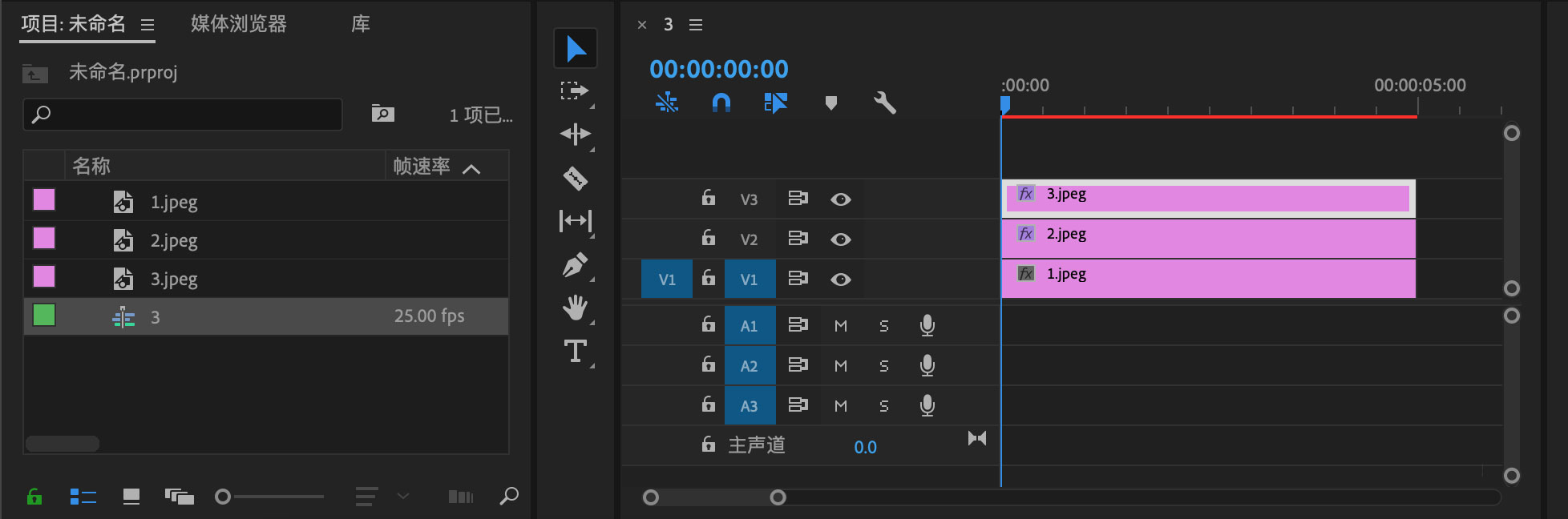
然后按照顺序:效果——视频效果——过渡,找到“线性擦除”。
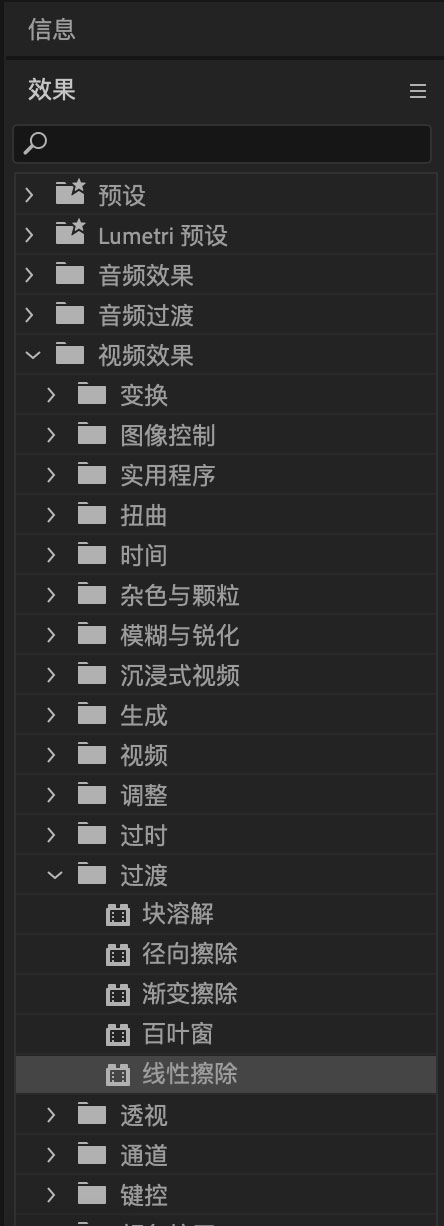
接着将“线性擦除”分别鼠标左键拖动到素材上面两层。
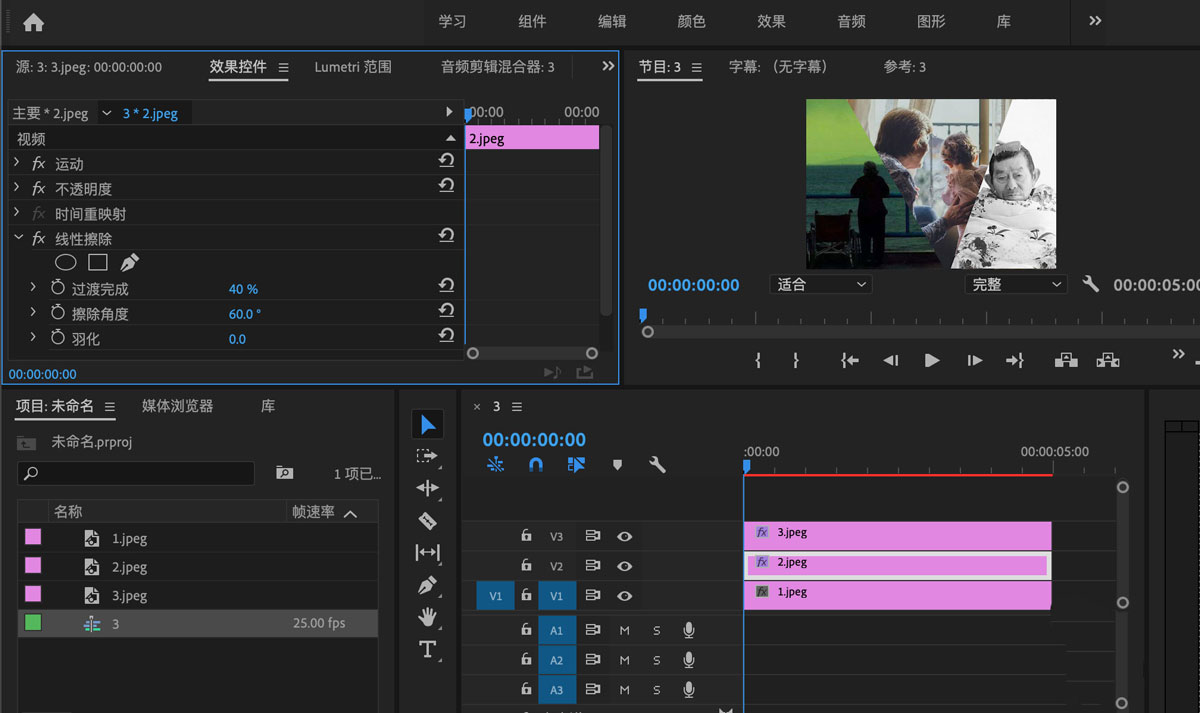
再点击素材3,在左上角效果控件里找到已经被应用上的“线性擦除”效果,分别更改“过渡完成”和“擦除角度”的参数。
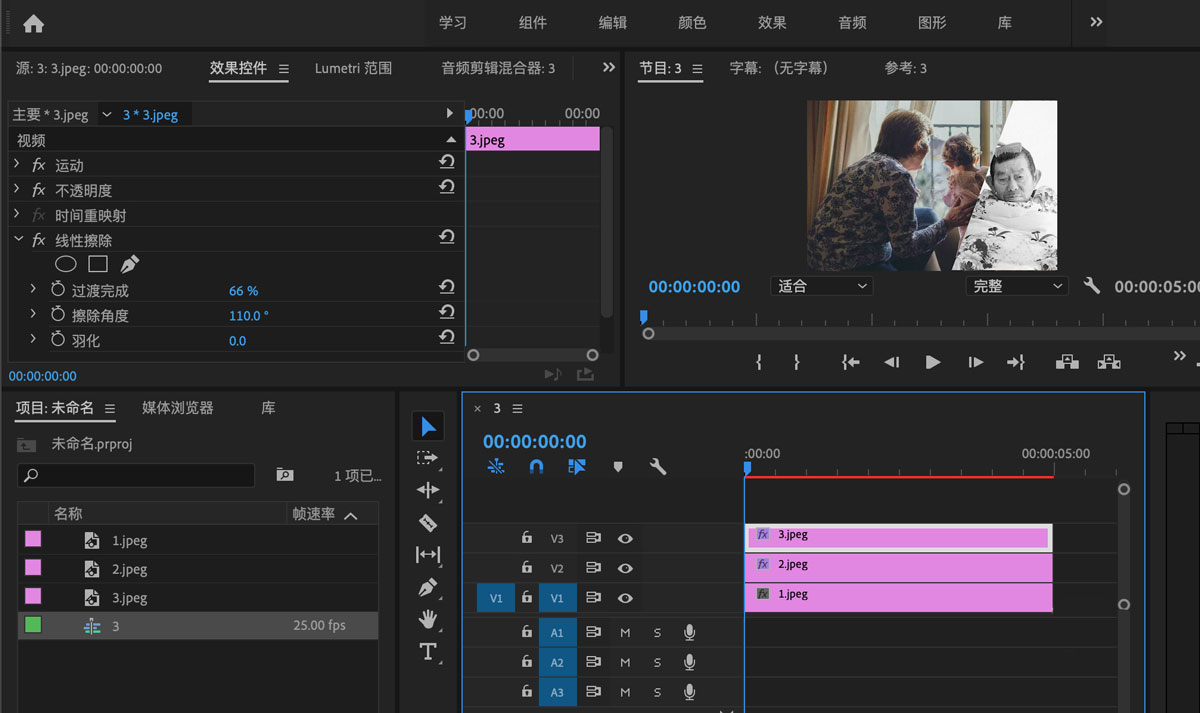
同样,点击素材2,更改“过渡完成”和“擦除角度”的参数,在界面上可以明显看到素材已经被我们分屏了。

“过渡完成”和“擦除角度”,这两个参数值如果有不同,效果也会大大不同,大家可以自行尝试一下。
以上就是第七下载小编为您带来的pr多分屏特效如何制作精彩内容!想了解更多攻略和教程快收藏第七下载!
?
相关文章- Win11自带虚拟机怎么使用,Win11自带虚拟机使用流程 10-16
- 百度地图全景游圣诞玩法分享,百度地图全景游全球迎圣诞如何参与 10-16
- 支付宝订阅跨年烟花提醒流程,支付宝跨年烟花活动如何订阅 10-16
- 百度地图设置导航静音模式教程,百度地图如何关闭导航语音 10-16
- 闲鱼关闭允许查看关注流程,闲鱼如何禁止他人查询关注 10-16
- 微信支付分自动扣费服务的关闭流程,微信支付分自动扣费服务在哪里关闭 10-16
- iqooNeo5s调节屏幕刷新率流程,iqooNeo5s如何设置刷新率 10-16
- 手机钉钉翻译文本操作一览,钉钉文档翻译在哪 10-16
- 希壤登录及操作流程,希壤如何注册 10-16
?
热点推荐 ?
赞助 ?
网友跟帖吐槽
 街机之三国战记
街机之三国战记 少年刀剑笑
少年刀剑笑 本源军团
本源军团 祖玛传奇
祖玛传奇 银之守墓人
银之守墓人 原神
原神 地下城与勇士手游
地下城与勇士手游 掌上英雄联盟
掌上英雄联盟 王者荣耀
王者荣耀 实况足球2022
实况足球2022 率土之滨
率土之滨 梦幻西游手游
梦幻西游手游 第五人格
第五人格 天涯明月刀手游
天涯明月刀手游 问道2手游
问道2手游 航海王激战
航海王激战 传奇无双
传奇无双 史上最坑爹的游戏2
史上最坑爹的游戏2